Настроить область диспетчеризации
Для настройки области диспетчеризации выполните следующие действия:
- Разверните и определите площади рудника в пределах области диспетчеризации (например, LocAll и StocksAll ниже).
- Свяжите участки с каждой площадью рудника (например, LocA и LocВ, StockА и StockВ ниже).
- Определите активный список, который представляет собой список площадей рудника в пределах области диспетчеризации.
- Определите область диспетчеризации (например, OreX ниже). Одним из атрибутов области диспетчеризации будет активный список, определенный вами в предыдущем шаге.
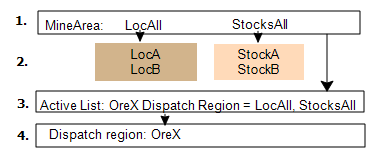
Развернуть справочные данные площади рудника
- В Редакторе справочных данных в заголовке навигационной панели выберите Другие действия | Развернуть справочные данные.
- В диалоговом окне Развертывание выберите Элементы конфигурации | Участки | DispatchRegion (Область диспетчеризации) и MineArea (Площадь рудника). Параметр MineArea также указан ниже. Выберите этот параметр тоже.
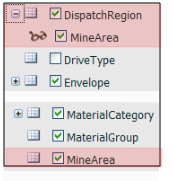
- Нажмите OK, чтобы сохранить настройки и закрыть диалоговое окно.
Определить площади рудника
- Перейдите в Группы | Участки | MineArea.
- Нажмите на опцию Открыть на панели инструментов рабочей области.
- Нажмите на Новая площадь рудника (MineArea). Откроется диалоговое окно.
- Select the following to define LocAll:
Option Select Code LOCALL Description LocAll Abbreviation LocAll - Нажмите кнопку ОК, чтобы сохранить настройку.
- Нажмите на Новая площадь рудника (MineArea) еще раз. Select the following to define StocksAll:
Option Select Code STOCKSALL Description StocksAll Abbreviation StocksAll - Нажмите на опцию Закрыть в заголовке.
Связать участки с каждой площадью рудника
- Перейдите к | Участки | Участок.
- Нажмите на Открыть в заголовке рабочей области.
- Дважды щелкните по LocA, чтобы просмотреть его свойства.
- On the General tab set:
Attribute Select MineArea LocAll
- Нажмите кнопку ОК, чтобы сохранить настройку.
- Make the following changes to the other locations in the Dispatch Region:
Location Attribute Select LocB MineArea LocAll StocksA MineArea StocksAll StocksB MineArea StocksAll
- После того как вы закончите редактирование участков, выберите опцию Закрыть.
Создайте активный список Области диспетчеризации.
- Перейдите в Активные списки | Область диспетчеризации | Участки. Активные списки не нужно Открывать и Закрывать.
- Нажмите на Новый активный список в заголовке.
- In the New Active List dialog, select the following:
Option Select Name OreX Dispatch Region Category Locations MineArea MineArea Selected Elements LocAll (LOCALL)
StocksAll (STOCKSALL)
- Нажмите OK, чтобы создать активный список.
Создать область диспетчеризации
- Чтобы определить новую область диспетчеризации, перейдите в навигационной панели к функции Группы | Элементы конфигурации | Участки | DispatchRegion.
- Откройте токены в группе.
- Перейдите в Новую область диспетчеризации, чтобы создать OreX.
- Select the following:
Option Select Code OreX Dispatch Region Description Locations Abbreviation MineArea Attribute MineArea OreX Dispatch Region - Нажмите на ОК, чтобы сохранить свои настройки.
- Нажмите на опцию Закрыть в заголовке. Вы создали следующую Область диспетчеризации.

- Нажмите на Опубликовать в навигационном заголовке.
Единицы оборудования, распределенные на участок в пределах Области диспетчеризации, будут ограничены участками в этой области.
Группы справочных данных КПП (ключевых показателей производительности).